Appleの携帯電話でメールを受信する方法
モバイル オフィスの普及により、電子メールは日常のコミュニケーションに重要なツールになりました。 Apple の携帯電話に付属の電子メール アプリケーションは強力で、IMAP、POP3、Exchange などの複数の電子メール プロトコルをサポートしています。この記事では、Apple の携帯電話でのメールの設定と受信方法を詳しく紹介し、最近の話題も添付しますので参考にしてください。
1. Apple 携帯電話で電子メールを設定する手順
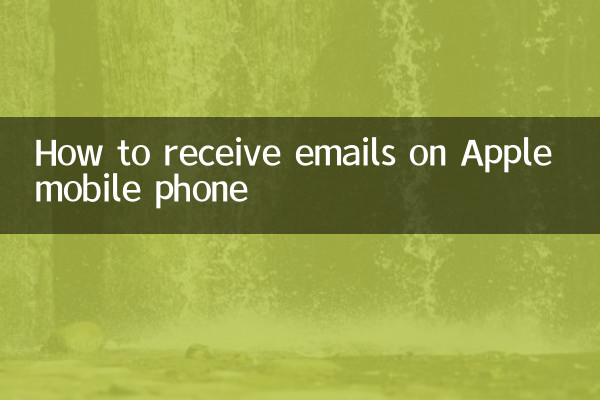
1.設定アプリを開く: iPhone のメインインターフェイスで「設定」アイコンを見つけ、クリックして入力します。
2.「メール」オプションを選択します: 下にスクロールして、設定メニューの「メール」を見つけてクリックします。
3.アカウントを追加: [アカウント] > [アカウントの追加] をクリックし、電子メールの種類 (iCloud、Google、Outlook など) を選択します。
4.メール情報を入力してください:メールアドレスとパスワードを入力し、「次へ」をクリックすると認証が完了します。
5.メールを同期する: 「メール」オプションをオンにすると、メールが携帯電話に自動的に同期されます。
| 電子メールの種類 | サーバーアドレス | ポート |
|---|---|---|
| iCloud | imap.mail.me.com | 993 |
| Gメール | imap.gmail.com | 993 |
| 展望 | imap-mail.outlook.com | 993 |
2. よくある問題と解決策
1.メールを受信できません: ネットワーク接続を確認し、電子メール アカウントが正しく設定されていることを確認してください。
2.メール同期の遅延: 「設定」>「メール」>「アカウント」>「新しいデータの取得」に移動して、同期頻度を調整します。
3.パスワードが間違っています:パスワードを再入力するか、公式メールアドレスを通じてパスワードをリセットしてください。
3. 最近のホットトピック (過去 10 日間)
| ホットトピック | 暑さ指数 | 主な論点 |
|---|---|---|
| Apple iOS 18の新機能が公開 | ★★★★★ | AIの統合とインターフェースのアップグレード |
| iPhone 16シリーズのデザインが流出 | ★★★★☆ | カメラの配置、画面サイズ |
| グローバル AI テクノロジー カンファレンス | ★★★★☆ | ChatGPT-5、AI 倫理 |
| ヨーロッパサッカーカップ | ★★★☆☆ | 人気チームと試合予想 |
4. まとめ
Apple の携帯電話の電子メール機能は使いやすく、わずか数ステップで設定できます。問題が発生した場合は、上記の解決策を参照するか、電子メール サービス プロバイダーに問い合わせてください。そのほか、iOS 18の新機能やヨーロピアンカップイベントなど、テクノロジーやスポーツの分野における最近のホットな話題も注目です。
この記事を通じて、Apple 携帯電話で電子メールを受信するスキルを簡単にマスターできると同時に、最新の注目のトレンドを理解できることを願っています。

詳細を確認してください

詳細を確認してください